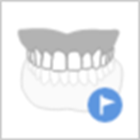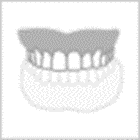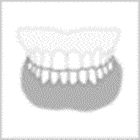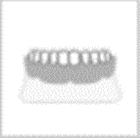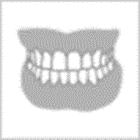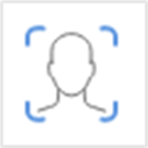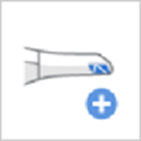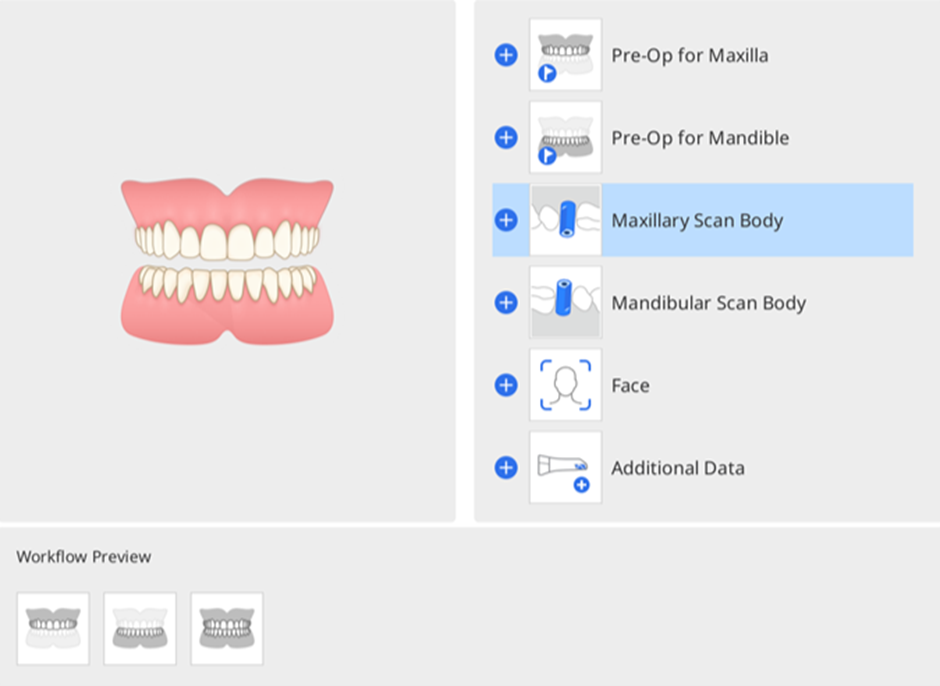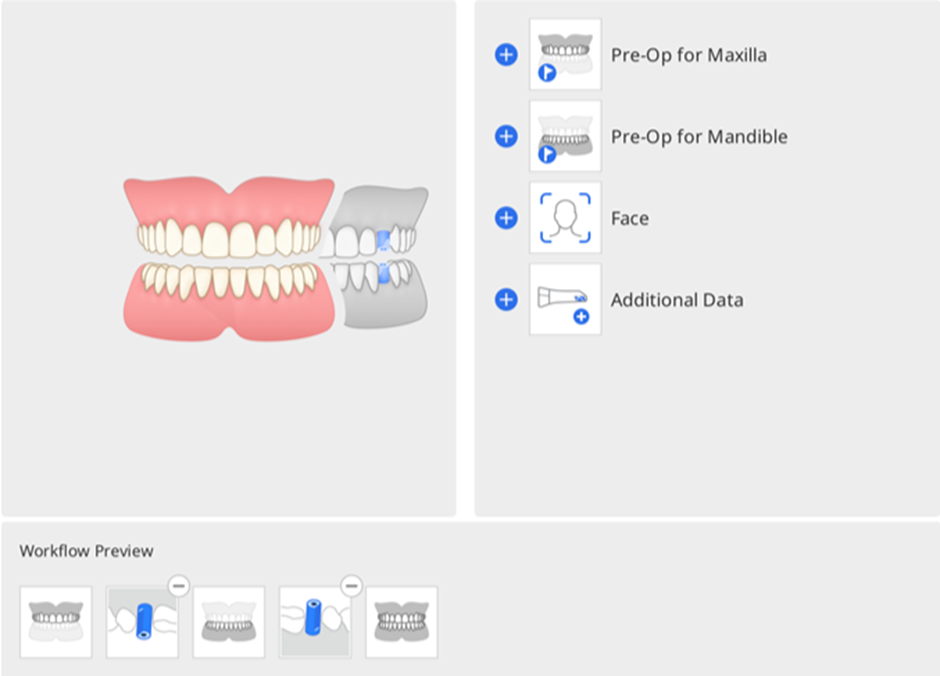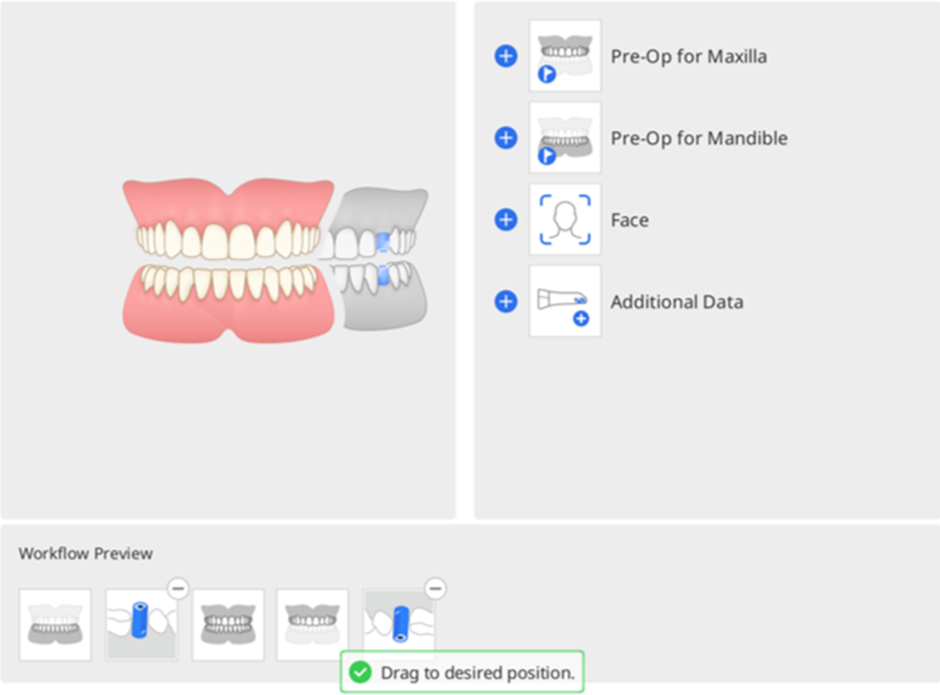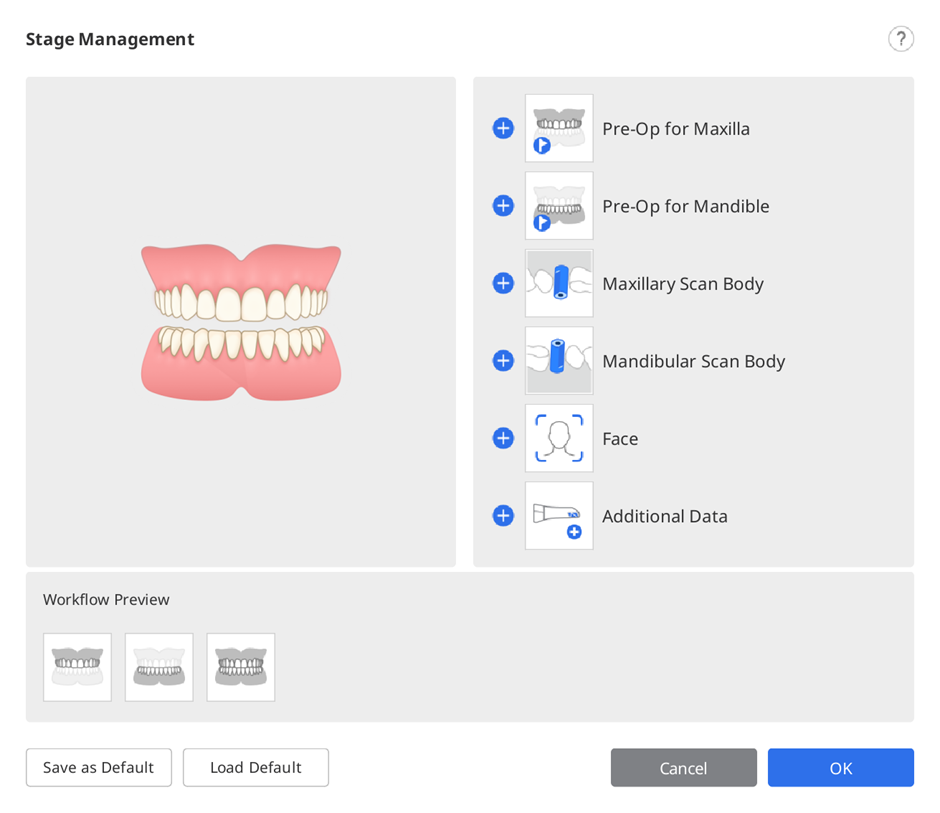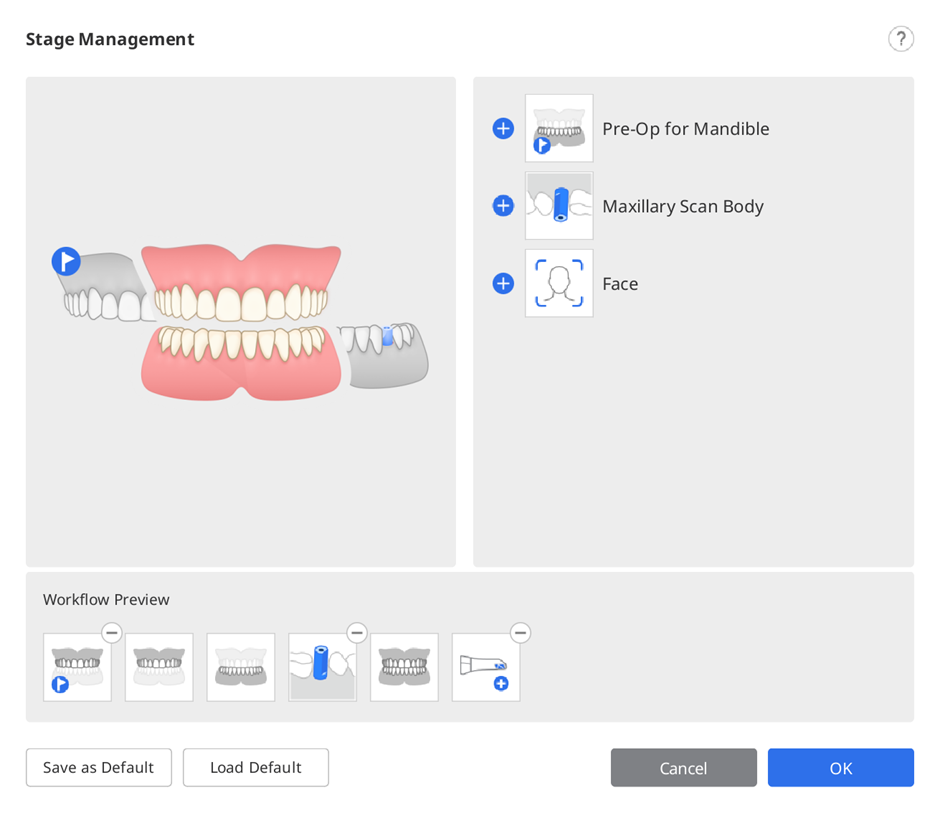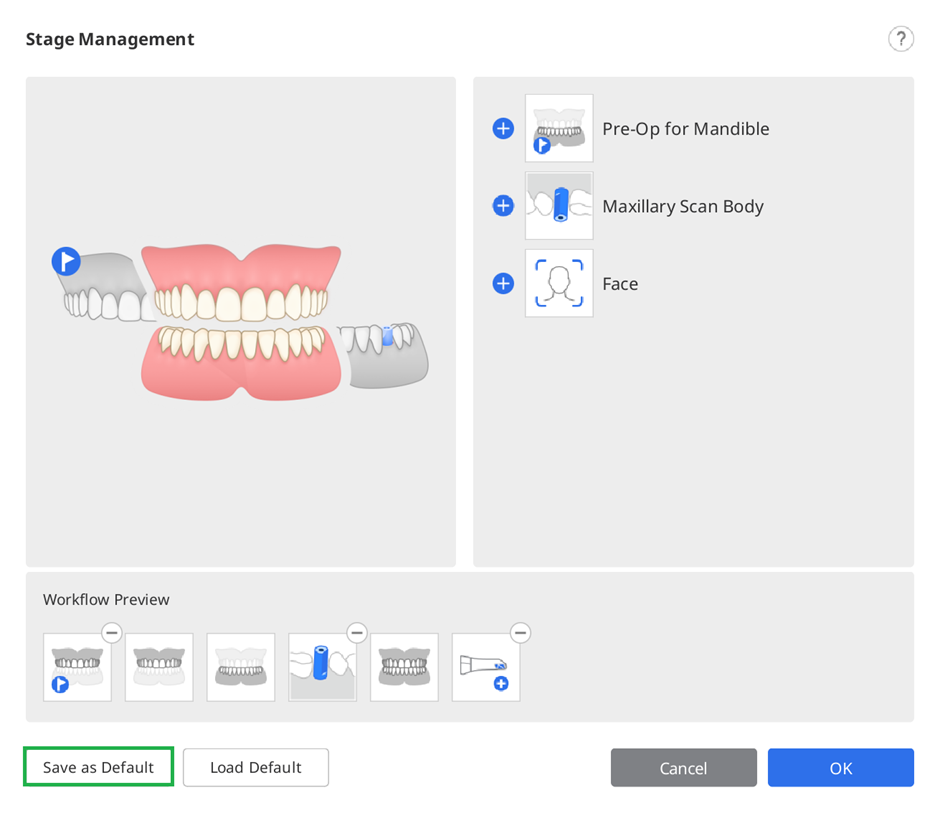- 22 May 2024
- 2 Minuten zu lesen
- Drucken
- DunkelLicht
- pdf
Phase Verwaltung
- Aktualisiert am 22 May 2024
- 2 Minuten zu lesen
- Drucken
- DunkelLicht
- pdf
Stufen Verwaltung
Scan for Clinics bietet Oberkiefer, Unterkiefer und Okklusion als Standard-Scanstufen.

Das Symbol Stufe Verwaltung ermöglicht es Benutzern, Stufen zu ihrem Arbeitsablauf hinzuzufügen oder daraus zu löschen und die Reihenfolge zu ändern, unabhängig von den Formularinformationen, die in Medit Link registriert sind.

Im Dialogfeld Stufe Verwaltung können Sie Ihren Arbeitsablauf konfigurieren, indem Sie Stufen hinzufügen oder entfernen.
- Sie können die Reihenfolge der Stufen Gesicht und Zusätzliche Daten im Arbeitsablauf nicht ändern.

- Sie können die Reihenfolge der Stufe Intelligenter Scan-Überblick nicht ändern, aber Sie können die Stufe unter Einstellungen > Analyse der Scandaten> Intelligenter Scan-Überblick entfernen.
- Sie können die Reihenfolge der Stufe Vervollständigen nicht ändern oder die Stufe Unterkiefer/Oberkiefer entfernen.
Scanstufen
Die folgende Scanstufen kann in der Stufe Scan-Verwaltung eingestellt werden:
| Prä-Op für Oberkiefer | Erfassen Sie ein 3D-Bild der Prä-Op für den Oberkiefer. |
| Prä-Op für Unterkiefer | Erfassen Sie ein 3D-Bild der Prä-Op für den Unterkiefer. |
| Oberkiefer | Erfassen Sie ein 3D-Bild des Oberkiefer. |
| Oberkiefer-Scankörper | Erfassen Sie ein 3D-Bild des Scankörper von Oberkiefer. |
| Unterkiefer | Erfassen Sie ein 3D-Bild des Unterkiefer. |
| Unterkiefer-Scankörper | Erfassen Sie ein 3D-Bild des Scankörper von Unterkiefer. |
| Zahnloser Oberkiefer | Erfassen Sie ein 3D-Bild des Zahnloser Oberkiefer. |
| Oberkiefer-Prothese | Erfassen Sie ein 3D-Bild der Oberkiefer-Prothese. |
| Zahnloser Unterkiefer | Erfassen Sie ein 3D-Bild des Zahnloser Unterkiefer. |
| Unterkiefer-Prothese | Erfassen Sie ein 3D-Bild der Unterkiefer-Prothese. |
| Okklusion | Erfassen Sie ein 3D-Bild der Okklusionsausrichtung. |
| Gesicht | Erfassen Sie 3D-Daten von Zähnen, Mund, Nase usw. |
| Zusätzliche Daten | Erfassen Sie zusätzliche Daten für den Scanvorgang. Sie können die vorhandenen Restaurationen des Patienten, provisorische Versorgung Restaurationen usw. scannen. |
- Die Stufe Oberkiefer-/Unterkiefer-Prothese ist verfügbar, wenn in den Formularinformationen auf Medit Link Vollprothese, Replica-Prothese oder implantatgetragene Prothese angegeben ist.
- Die Stufe Zahnloser Oberkiefer/Unterkiefer ist verfügbar, wenn in den Formularinformationen auf Medit Link Vollprothese oder implantatgetragene Prothese angegeben ist.
Stufe hinzufügen/entfernen
- Klicken Sie auf das Symbol Stufe Verwaltung.

- Das Dialogfeld Stufe Verwaltung wird angezeigt.
- Klicken Sie in der Liste im rechten Bereich auf die Stufen, die Sie hinzufügen möchten.
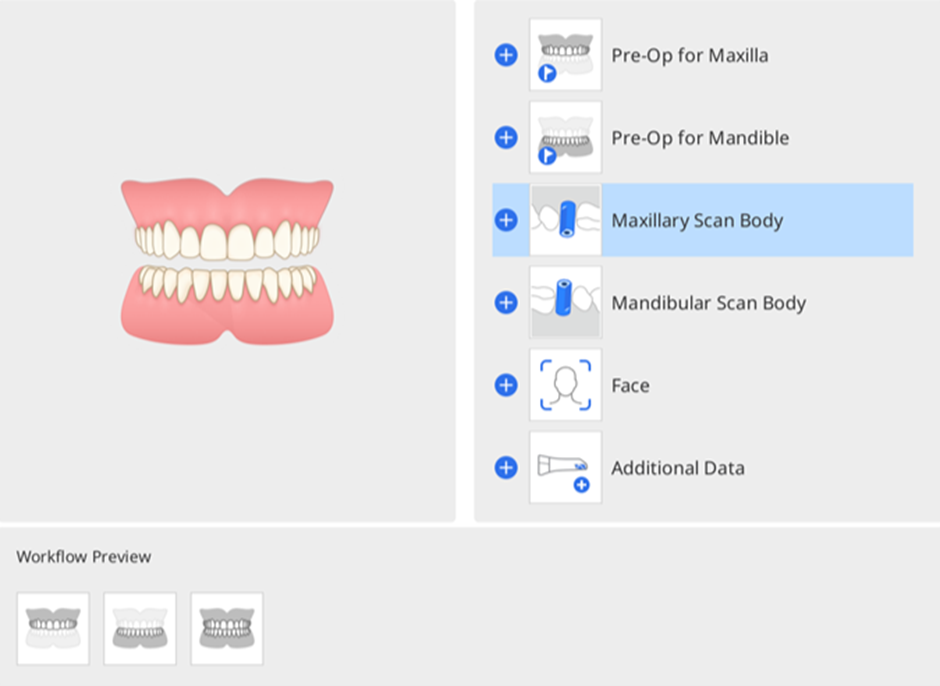
- Die ausgewählte Stufe wird unten im Abschnitt Arbeitsablauf-Vorschau hinzugefügt.
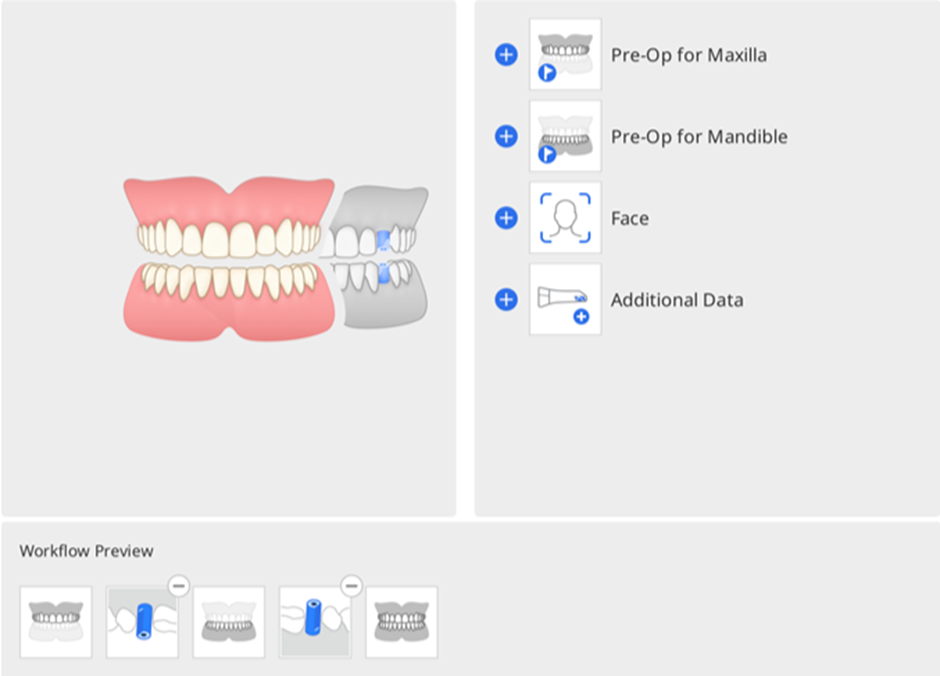
- Sie können die Reihenfolge der Stufen im Arbeitsablauf ändern, indem Sie die Stufensymbole in der Arbeitsablauf-Vorschau verschieben. Wenn Sie auf ⊖ in der oberen rechten Ecke des Stufensymbols klicken, wird die Stufe aus dem Arbeitsablauf gelöscht.
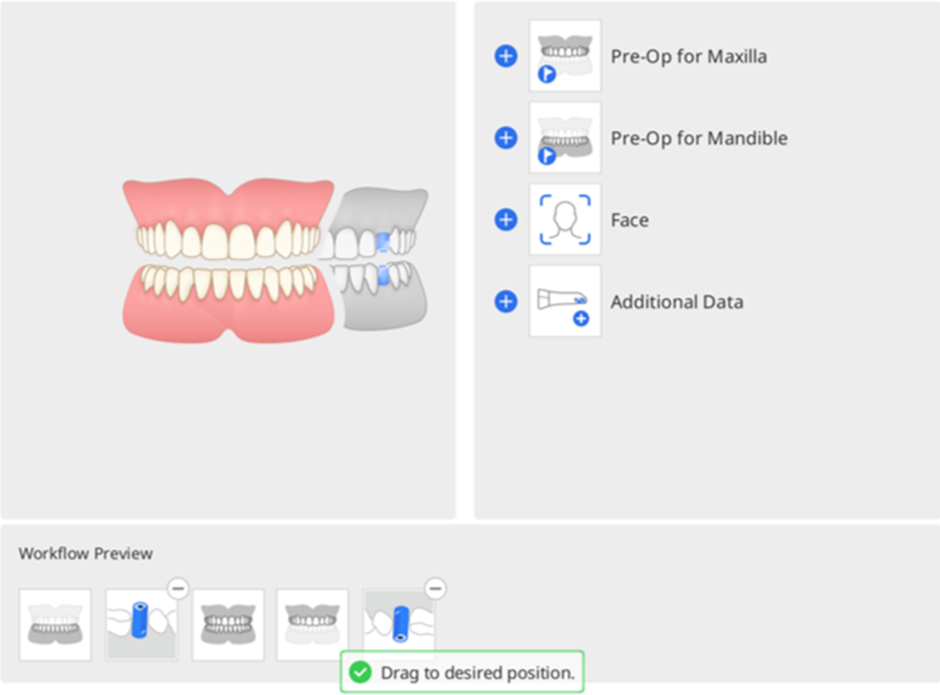
- Klicken Sie auf „Bestätigen“, um den geänderten Arbeitsablauf zu speichern.
- Das Dialogfeld Stufe Verwaltung wird ausgeblendet und die Stufensymbole am oberen Bildschirmrand werden entsprechend dem geänderten Arbeitsablauf aktualisiert.

Als Standard-Arbeitsablauf speichern
- Klicken Sie auf das Symbol Stufe Verwaltung, um die Stufe Verwaltung auszuführen.
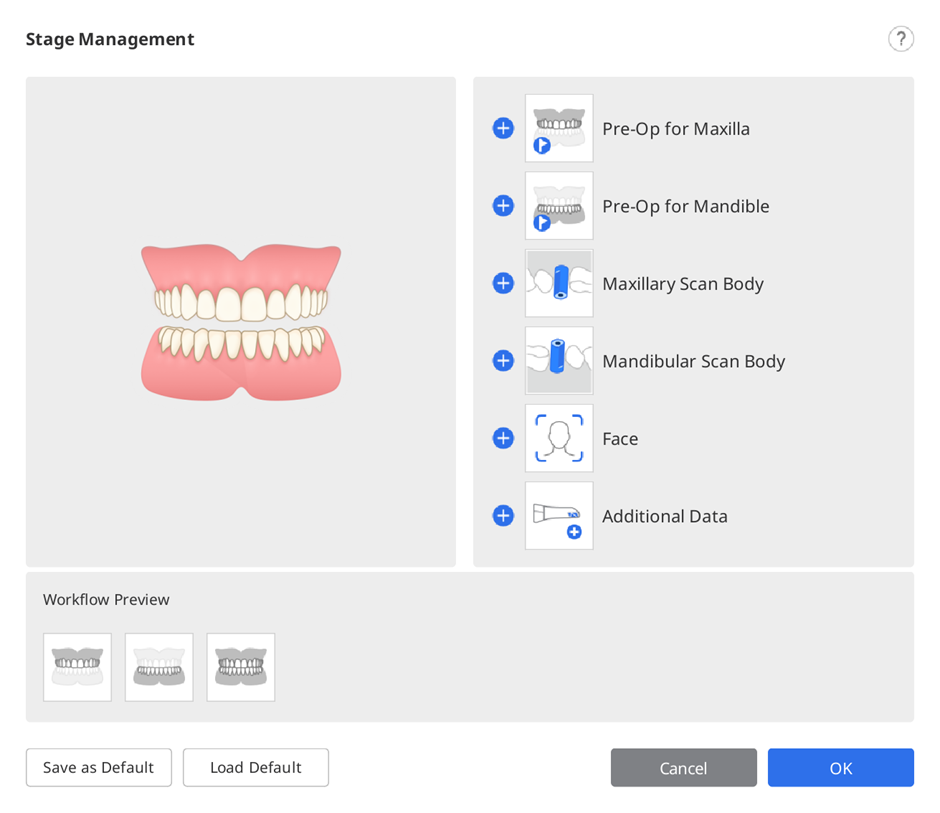
- Fügen Sie die gewünschten Stufen aus der Stufenliste zur Arbeitsablauf-Vorschau hinzu.
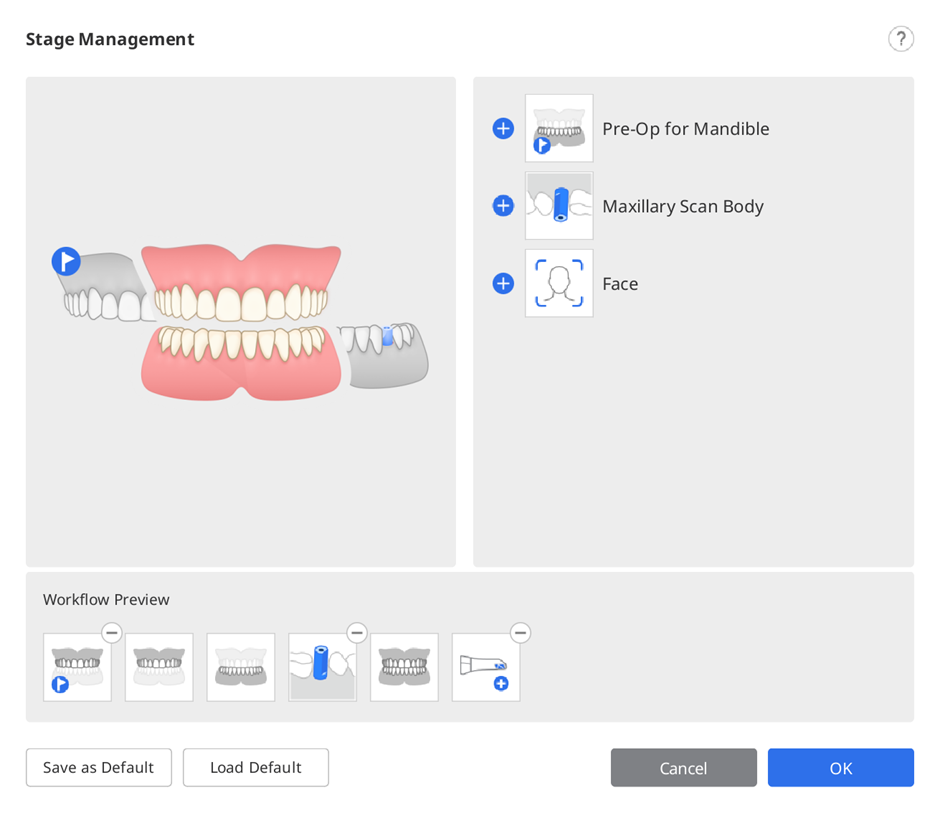
- Klicken Sie unten auf „Als Standard speichern“, um den geänderten Workflow zu speichern.
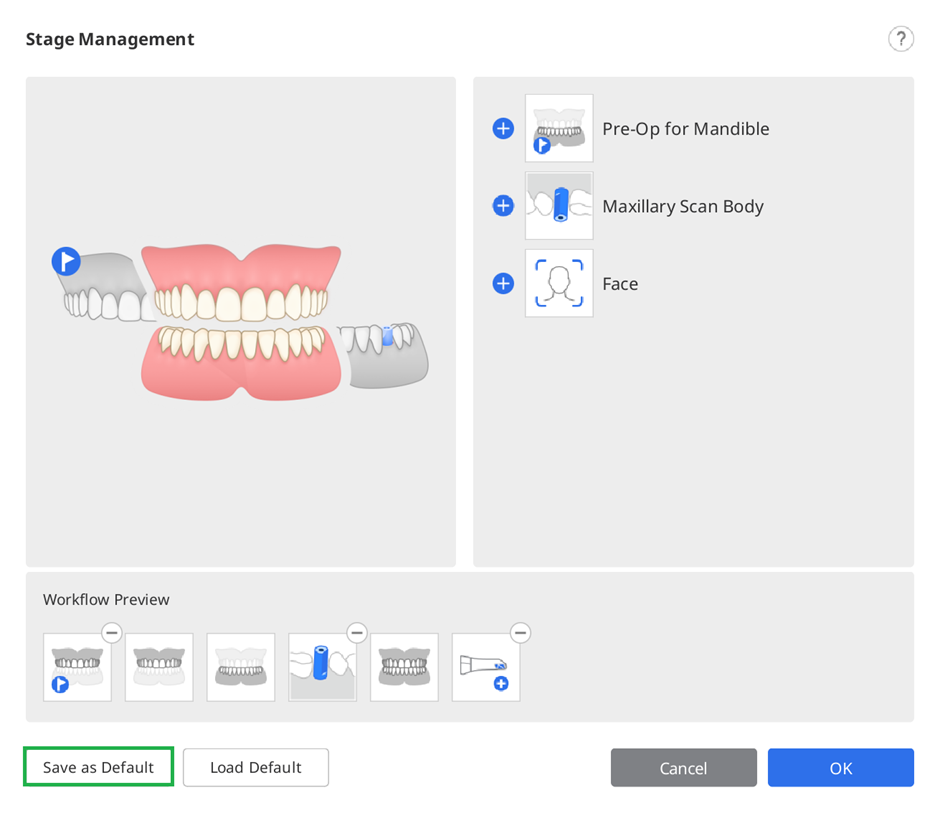
- Klicken Sie auf „Bestätigen“, um fortzufahren.

- Die Standard-Scanstufen werden oben auf dem Bildschirm angezeigt, wenn Sie einen neuen Fall öffnen.

Stufen-Reihenfolge ändern
Sie können ein Stufensymbol an die gewünschte Position verschieben, an der blaue Balken erscheinen.
Nehmen wir an, Sie möchten die Stufe für den Unterkiefer an die vorderste Position bringen.
- Überprüfen Sie die Stufensymbole oben auf dem Bildschirm.

- Klicken und ziehen Sie das Symbol für die Unterkiefer-Stufe. Dann erscheint der blaue Balken an der Stelle, an der die Scanstufe verschoben werden kann.

- Verschieben Sie den Scanstufe an die gewünschte Stelle.

- Nach der Änderung wird das Programm von nun an mit der geänderten Reihenfolge beginnen.
Wenn Sie zum Beispiel die Unterkiefer-Stufe in die äußerste linke Position ziehen, verschiebt sich die Unterkiefer-Scankörper-Stufe mit ihr, wie unten gezeigt.